Sintomi e soluzioni dei problemi – Sony SDM-HS53 User Manual
Page 112
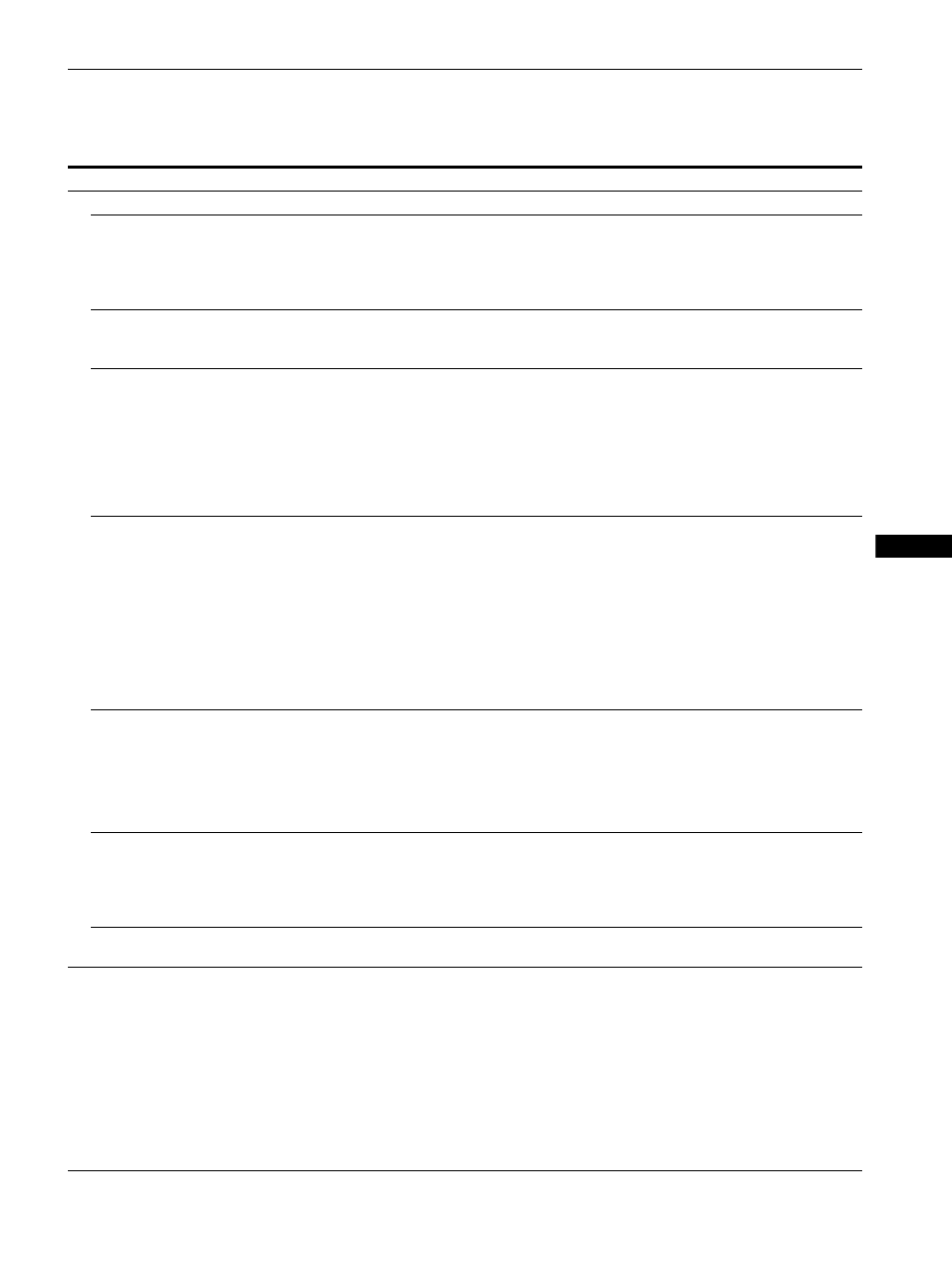
17
IT
Sintomi e soluzioni dei problemi
Se un problema è causato dal computer o da altri apparecchi collegati, consultare il manuale delle istruzioni dell’apparecchio collegato.
Se il problema persiste, utilizzare la funzione di autodiagnostica (pagina 19).
Sintomo
Controllare quanto segue
L’immagine non viene visualizzata
Se l’indicatore 1 (alimentazione)
non è illuminato o se l’indicatore 1
(alimentazione) non si illumina
quando viene premuto l’interruttore
1 (alimentazione)
• Verificare che il cavo di alimentazione sia collegato correttamente.
• Verificare che l’interruttore 1 (alimentazione) sia impostato su “ON”.
Se l’indicatore 1 (alimentazione) è
illuminato in verde o lampeggia in
arancione
• Utilizzare la funzione di autodiagnostica (pagina 19).
Se sullo schermo viene visualizzato
CAVO SCOLLEGATO
• Verificare che il cavo del segnale video sia collegato correttamente e che tutte le spine
siano inserite saldamente nelle relative prese (pagina 7).
• Verificare che i piedini del connettore di ingresso video non siano piegati o inseriti
forzatamente.
• È collegato un cavo del segnale video non in dotazione. Se viene collegato un cavo del
segnale video diverso da quello in dotazione, è possibile che CAVO SCOLLEGATO
venga visualizzato sullo schermo prima che venga attivato il modo di risparmio
energetico. Non si tratta di un problema di funzionamento.
Se sullo schermo viene visualizzato
NO SEGNALE IN INGRESSO o
l’indicatore 1 (alimentazione) è
illuminato in arancione o si alterna
tra il verde e l’arancione
• Verificare che il cavo del segnale video sia collegato correttamente e che tutte le spine
siano inserite saldamente nelle relative prese (pagina 7).
• Verificare che i piedini del connettore di ingresso video non siano piegati o inseriti
forzatamente.
x
Problemi causati dal computer o da altri apparecchi collegati e non dal
monitor
• Il computer è impostato sul modo di risparmio energetico. Premere un tasto qualsiasi della
tastiera o spostare il mouse.
• Controllare che la scheda grafica sia installata correttamente.
• Verificare che l’alimentazione del computer sia attivata.
• Riavviare il computer.
Se sullo schermo viene visualizzato
FUORI GAMMA SCANSIONE
x
Problemi causati dal computer o da altri apparecchi collegati e non dal
monitor
• Verificare che la gamma di frequenza video rientri in quella specificata per il monitor. Se
con questo monitor è stato sostituito un vecchio monitor, ricollegare il vecchio monitor e
regolare la scheda grafica del computer entro le gamme riportate di seguito:
Orizzontale: 28 – 61 kHz (SDM-HS53), 28 – 80 kHz (SDM-HS73/HS93)
Verticale: 48 – 75 Hz
Se viene utilizzato Windows e con
questo monitor è stato sostituito un
vecchio monitor
• Se con questo monitor è stato sostituito un vecchio monitor, ricollegare quello vecchio ed
eseguire le seguenti operazioni. Selezionare “SONY” dall’elenco “Marche”, quindi
“SDM-HS53,” “SDM-HS73” o “SDM-HS93” dall’elenco “Modelli” nella schermata di
selezione dei dispositivi Windows. Se il nome del modello del monitor non è presente
nell’elenco “Modelli”, provare “Plug & Play”.
Se si utilizza un sistema Macintosh
• Se viene utilizzato l’adattatore Macintosh (non in dotazione), verificare che tale adattatore
e il cavo del segnale video siano stati collegati correttamente (pagina 7).
L’immagine è tremolante, salta,
oscilla o non è chiara
• Regolare i pixel e la fase (pagina 12).
• Tentare collegando il monitor ad un’altra presa di rete CA, preferibilmente su un circuito
diverso.
x
Problemi causati dal computer o da altri apparecchi collegati e non dal
monitor
• Per l’impostazione più adatta del monitor, consultare il manuale della scheda grafica.
• Assicurarsi che il modo grafico (VESA, Macintosh 19" Color, ecc.) e la frequenza del
segnale di ingresso siano supportati dal monitor. Anche se la frequenza rientra nella
gamma adatta, alcune schede video potrebbero avere un impulso sincronico troppo basso
perché il monitor possa sincronizzarsi correttamente.
• Regolare la frequenza di refresh del computer (frequenza verticale) per ottenere la
migliore immagine possibile.
(continua)
